Приветствую, уважаемые читатели и гости блога! Продолжаем разбирать полезные функции различных программ. В этой инструкции разберемся, как добавить текст в видео Adobe Premier Pro.
Программа Adobe Premier Pro является профессиональным видеоредактором, но при этом простота использования базового функционала программы дает возможность обрабатывать видео даже совсем новичкам.
По крайней мере основные опции, которые нужны для обработки видео, такие как обрезка, склейка, добавление музыки и текста к видео, и т.д., позволяют начать работать в видеоредакторе даже совсем неопытным пользователям.
Добавление текста в видеоредакторе Adobe Premier Pro
Итак, у нас есть видео и мы хотим добавить к нему текст в определенный момент или на все видео. Чтобы создать текст открываем на панели вверху путь Заголовок >> Создать заголовок >> Стоп-кадр по умолчанию
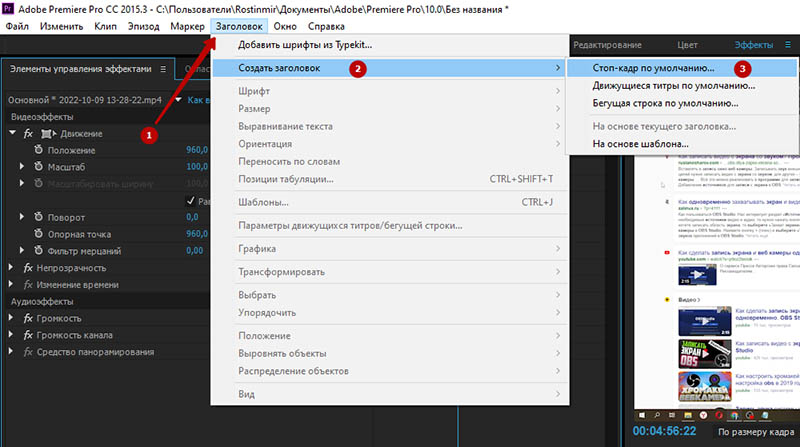
Если у вас версия программы на английском языке, ориентируйтесь на порядковый номер пунктов или воспользуйтесь переводчиком.
Далее можем задать размер (по умолчанию установлен размер кадра) и изменить название, но это не обязательно.
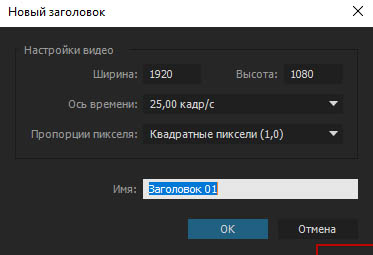
В открывшемся окне щелкаем мышью в месте размещения текста и настраиваем текстовые параметры. Инструментов для редактирования текста достаточно много и есть уже готовые стили. Просто пишем нужный текст, затем выделяем его и применяем разные инструменты, чтобы наглядно увидеть отображение текста на экране.
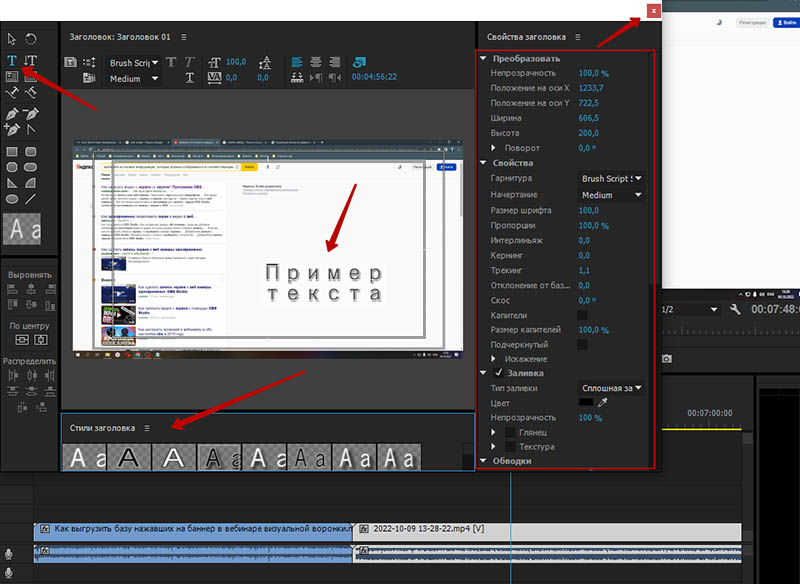
Если нужно переместить текст на экране, тогда выбираем инструмент “Выделение” и перемещаем текст в нужное место в кадре видео.
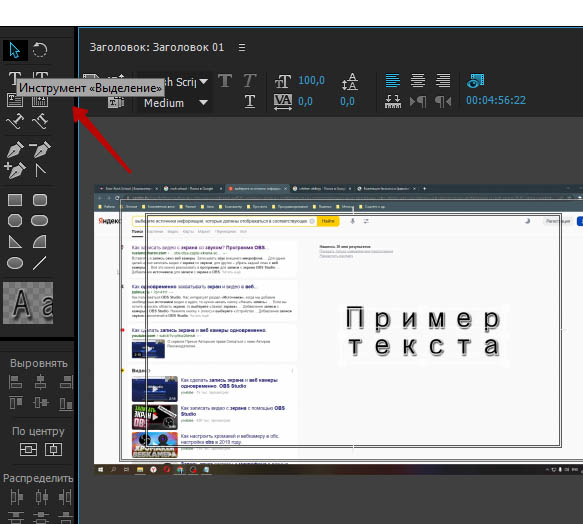
Когда все готово просто закрываем окно крестиком справа вверху и перетаскиваем мышью появившийся в проекте файл с текстом на временную шкалу выше видео.
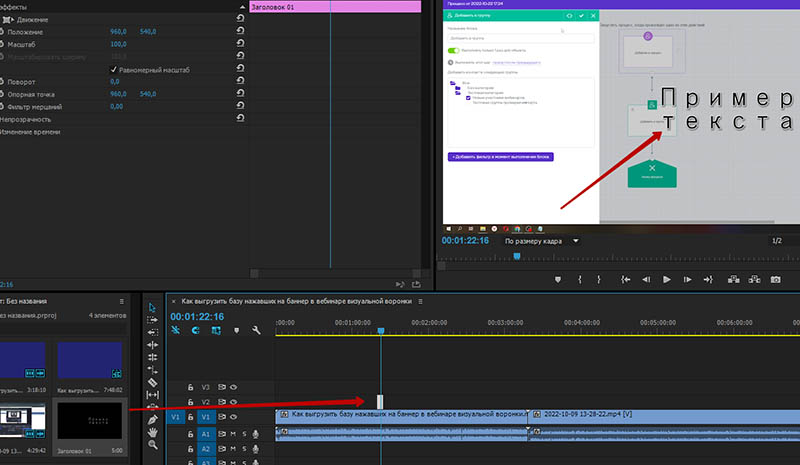
Файл на шкале можно растягивать и задвигать для регулировки длительности показа, а так же редактировать текст открыв редактор файла двумя щелчками по самому файлу.
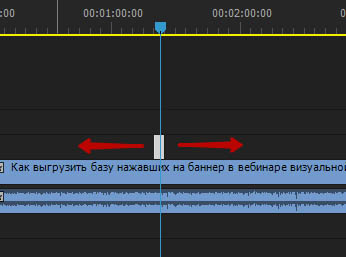
Вот так легко и просто вы можете добавить текст к видео в профессиональном редакторе Premier Pro. Если инструкция была вам полезна, буду благодарен за оценку и рекомендацию друзьям. До связи!










